

Por Nathan E. Malpass, Última atualização: October 20, 2022
Desbloquear um iPhone permite que você tenha acesso root a um determinado sistema de arquivos do SO. Assim, se você fizer o jailbreak de um iPhone, poderá colocar aplicativos de terceiros dentro dele. Além disso, você pode modificá-lo com certos ajustes conforme desejar. Mas e se você não quiser mais um iPhone com jailbreak? Como apagar iPhone jailbreak sem iTunes?
Aqui, discutiremos os vários métodos que você pode implementar para apagar o jailbreak do iPhone sem o iTunes. Daremos ao seu iPhone um novo começo depois de implementar nossas técnicas. Confira nosso guia abaixo.

Parte #1: Por que você precisa apagar um iPhone desbloqueado?Parte #2: Como desfazer o jailbreak ou apagar o iPhone do jailbreak sem o iTunesParte #3: A melhor maneira de apagar o iPhone com jailbreak sem o iTunes
O jailbreak do seu iPhone oferece muitas vantagens em termos de aplicativos e ajustes no sistema. No entanto, não é isento de falhas. Em primeiro lugar, um iPhone com jailbreak é literalmente mais instável em comparação com um dispositivo padrão.
Além disso, se o seu iPhone estiver desbloqueado, ele pode ser impedido de obter atualizações da Apple. Isso significa que seu iPhone está impedido de obter novos recursos, aprimoramentos de segurança e correções de bugs.
É importante observar que as operadoras não podem impedi-lo se você deseja desbloquear o dispositivo iPhone de um provedor de serviços de rede móvel específico. No entanto, é realmente um mundo diferente em termos de jailbreak do seu dispositivo.
Às vezes, a Apple tem o direito de remover a garantia do dispositivo se o iPhone estiver desbloqueado. Além disso, você pode ser removido dos direitos de obter serviços ou suporte de AppleCare. O jailbreak do seu iPhone é, na verdade, uma violação do contrato de licença que você concordou com o dispositivo e o sistema operacional da Apple.
Mesmo que o iPhone seja um ótimo smartphone em termos de recursos e durabilidade, chegará uma situação em que você precisará levar o dispositivo a um centro de reparo. É simplesmente inevitável. Como tal, se você for a uma determinada Apple Store para os reparos necessários, há uma grande probabilidade de ser rejeitado pelo centro de serviço por causa de um iPhone com jailbreak.
Se o processo de jailbreak estiver causando problemas com o seu dispositivo, existem maneiras de apagar o jailbreak do iPhone sem o iTunes. Dessa forma, você pode consertar o iPhone e redefini-lo como se fosse um novo dispositivo. Apagar o iPhone e remover o jailbreak é uma ótima maneira de corrigir muitos problemas com o dispositivo.
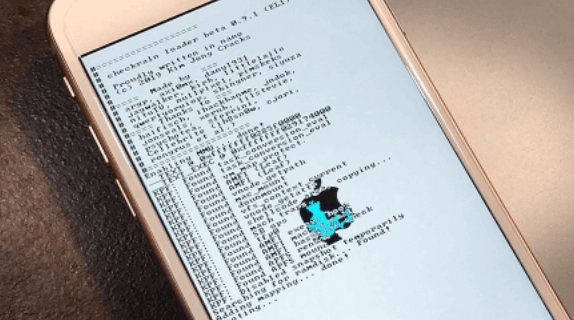
É importante fazer backup de todos os arquivos que você possui no seu iPhone antes de apagá-lo ou desfazer o jailbreak do dispositivo. Você pode fazer backup dos arquivos através do iTunes, iCloud ou até mesmo do Google Drive. Depende apenas da sua preferência.
Você precisa saber que apagar e remover o jailbreak do dispositivo irá restaurá-lo para as configurações de fábrica. Isso significa que os dados dentro do dispositivo serão removidos permanentemente dele. É por isso que recomendamos que você faça backup dos arquivos e aplicativos que são importantes para você. Dessa forma, você pode recuperá-los mais tarde ou restaurá-los, se necessário.
Você pode restaurar ou apagar seus iPhone com jailbreak usando um aplicativo do Cydia. Na verdade, é um ajuste chamado Rolletra. Este tweak pode ser instalado através do Cydia de forma direta. Não há necessidade de uma instalação de repositório externo.
A vantagem disso é que você não precisa conectar o iPhone ao iTunes. Assim, uma atualização de firmware não é necessária. No entanto, a desvantagem é que não funciona em certas versões do iOS.
O ajuste chamado Rollectra funciona em dispositivos com jailbreak e iOS 11.3 até iOS 11.4 beta 3. Assim, se você tiver outro iOS em seu dispositivo, o Cydia não permitirá que você instale o Rollectra em seu iPhone.
Se você tiver um dispositivo compatível, aqui estão as etapas que você deve seguir para apagar o jailbreak do iPhone sem o iTunes:
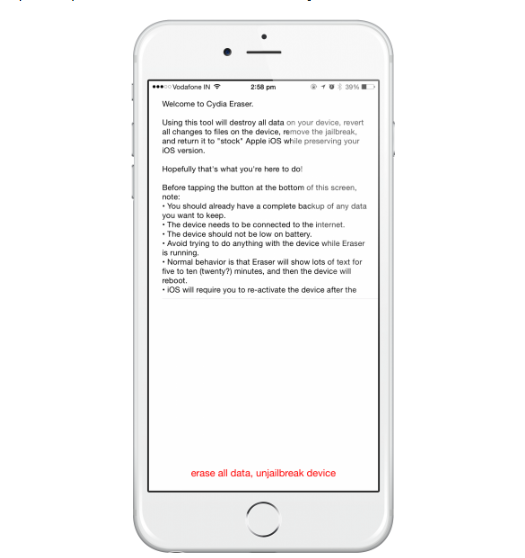
Você deve verificar o processo de desbloqueio de tempos em tempos. Se congelar ou parar enquanto o processo de restauração estiver sendo implementado, você deve esperar alguns minutos e verificar se a barra se move um pouco.
Se o processo de restauração for interrompido e a barra de progresso não se mover mesmo após um determinado período de tempo, você deverá forçar a reinicialização do iPhone. Desta forma, o processo será reiniciado. Depois que todo o processo de restauração estiver concluído, o dispositivo será reiniciado e inicializado. Em seguida, a interface de ativação ou de boas-vindas aparecerá. Se isso acontecer, a restauração e o processo de desbloqueio serão concluídos.
As pessoas também leramRecupere mensagens de texto excluídas no iPhone sem jailbreakMelhor truque para gravar a tela do iPhone no iOS 11 sem necessidade de jailbreak
A melhor maneira de remover o jailbreak do seu iPhone e apagar seu conteúdo para restaurá-lo ao seu estado de fábrica é através Limpador de iPhone FoneDog. Esta é uma ferramenta usada para otimizar seu iPhone e até mesmo apagar permanentemente seus dados para garantir que ninguém possa recuperar suas informações confidenciais.
Download grátis Download grátis
Este é o melhor limpador de iOS para remover arquivos indesejados do seu iPhone. Ele também protege sua privacidade e acelera e protege seu iPhone/iPad/iPod Touch.
Você provavelmente deve verificar o espaço no seu iPhone. Isso geralmente é causado pela falta de capacidade de armazenamento do iPhone. Nesse cenário, você deve limpar rapidamente seu iPhone para acelerá-lo. Quando se trata de problemas de armazenamento do iPhone, o FoneDog iPhone Cleaner é sua melhor aposta.
Este software de limpeza pode ajudá-lo a remover itens desnecessários do seu iPhone, como arquivos indesejados/temporários, aplicativos não utilizados, imagens indesejadas e arquivos enormes. Abra espaço para o seu iPhone.
Algumas das coisas que ele pode fazer por você incluem o seguinte:

Aqui estão os passos que você deve seguir para apagar o iPhone jailbreak sem o iTunes:

Como você pode ver, você pode usar o FoneDog iPhone Cleaner para apagar seu iPhone e trazê-lo de volta a um ótimo estado. Você pode pegar o FoneDog iPhone Cleaner de FoneDog. com e garanta que seu iPhone esteja sempre otimizado e gerenciado corretamente!
Deixe um comentário
Comentário
iPhone Cleaner
Libere facilmente o armazenamento e acelere seu iPhone
Download grátis Download grátisArtigos Quentes
/
INTERESSANTEMAÇANTE
/
SIMPLESDIFÍCIL
Obrigada! Aqui estão suas escolhas:
Excelente
Classificação: 4.7 / 5 (com base em 70 classificações)